讲解win7系统重装
- 分类:Win7 教程 回答于: 2023年03月18日 13:15:00
win7系统是非常经典的系统之一,不少小伙伴就习惯使用至今没有换过系统。当系统出现故障就需要进行重装。那么应该如何重装win7系统呢?下面我就来分享下win7系统重装教程。
工具/原料:
系统版本:win7旗舰版
品牌型号: 宏碁传奇Xwin7
软件版本:咔咔装机工具v3.1.329.319
方法/步骤:
方法一:通过咔咔装机软件一键重装装win7
1、win7系统如何重装?首先下载安装咔咔装机软件,打开运行,点击在线重装。

2、然后选择要安装的系统版本,点击下一步。

3、耐心等待收集系统镜像、设备驱动等资源。

4、耐心等待部署系统安装环境。
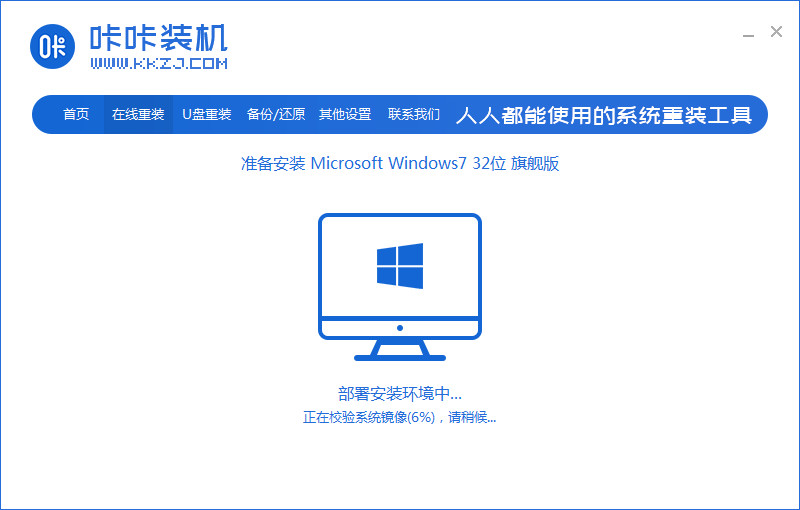
5、等提示安装环境部署完成后,点击立即重启选项。

6、进入启动管理器界面,我们选择第二项,回车。

7、耐心等待系统自动安装。

8、提示系统安装完成后点击立即重启选项。
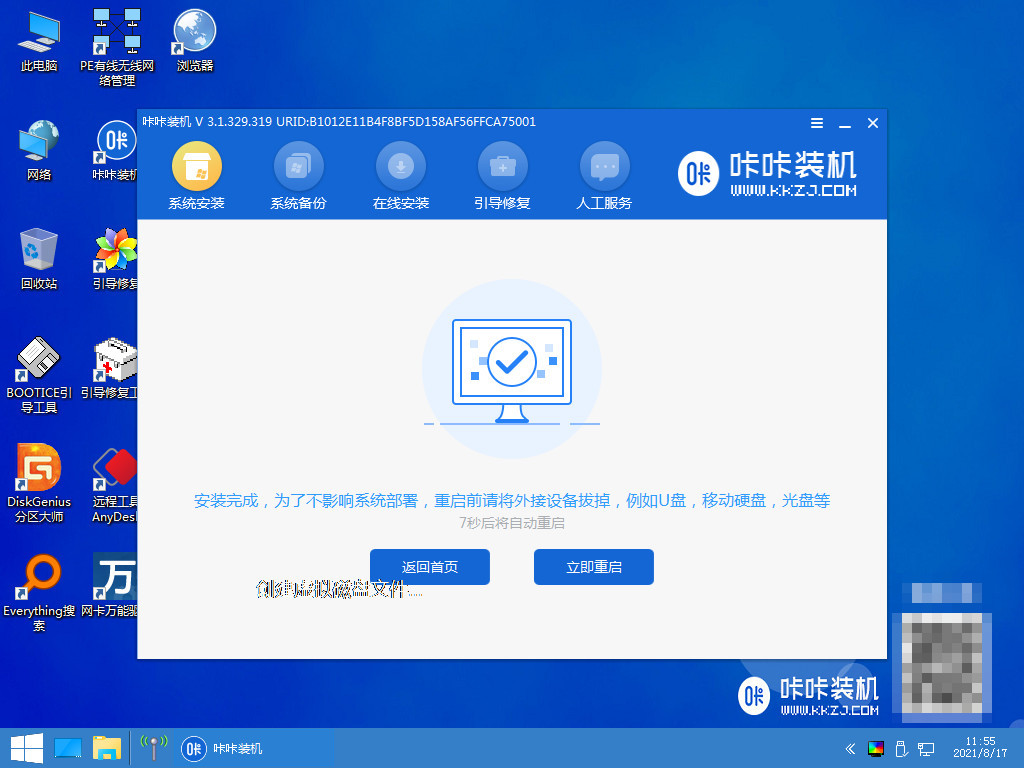
9、等待系统重启中。

10、重启完成后进入系统桌面,代表安装完成。

方法二:通过u盘重装win7
1、首先下载安装咔咔装机软件,将u盘插入电脑,点击u盘重装系统。

2、进入后点击本地模式,设备栏选好自己的u盘,然后点击开始制作。
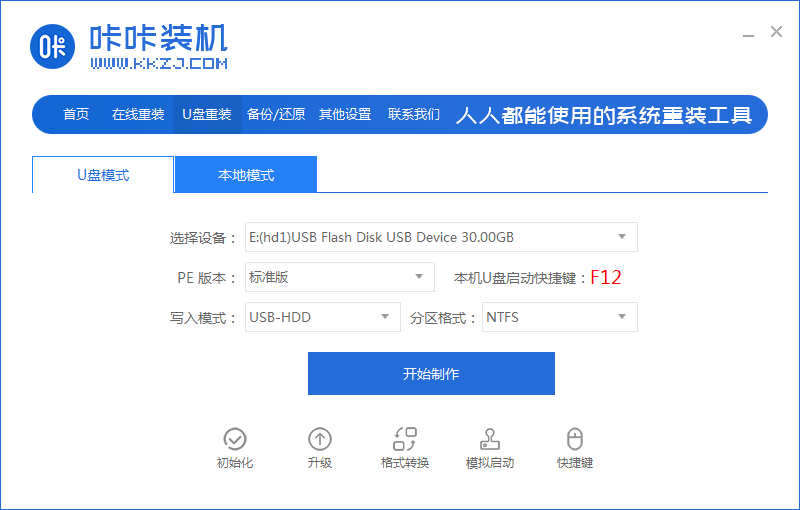
3、选择我们要按装的系统版本,点击开始制作。

4、确认好u盘内的重要资料都已保存妥当,我们点击确定。

5、耐心等待下载制作启动u盘的资源。

6、下载完毕后自动进入制作u盘的过程。
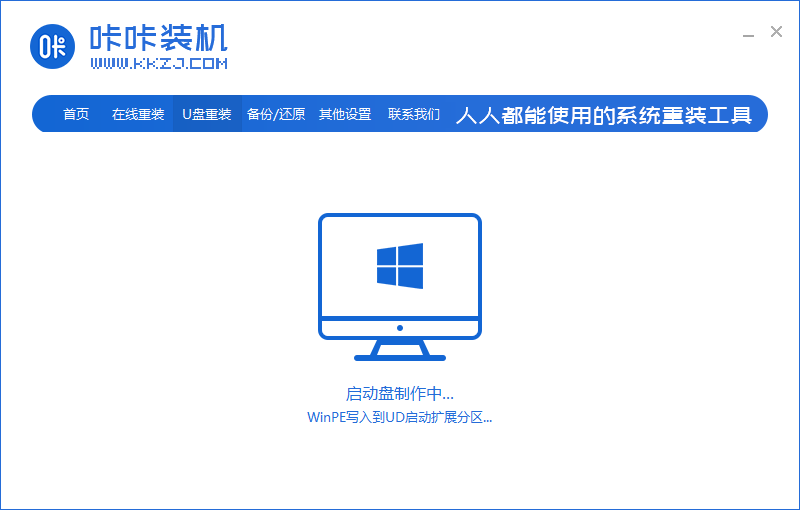
7、看到提示u盘制作成功后,点击取消,记住自己电脑型号的启动热键,重启电脑。

8、开机后按热键进入bois,选择USB选项,回车。
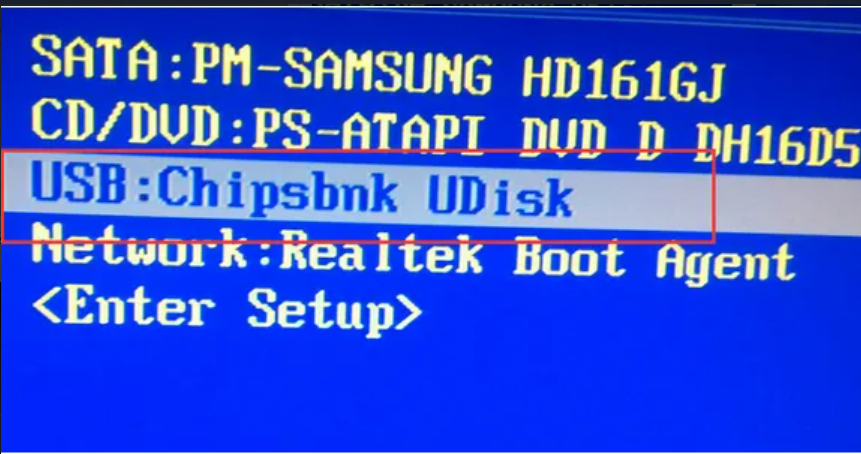
9、耐心等待系统自动重装。
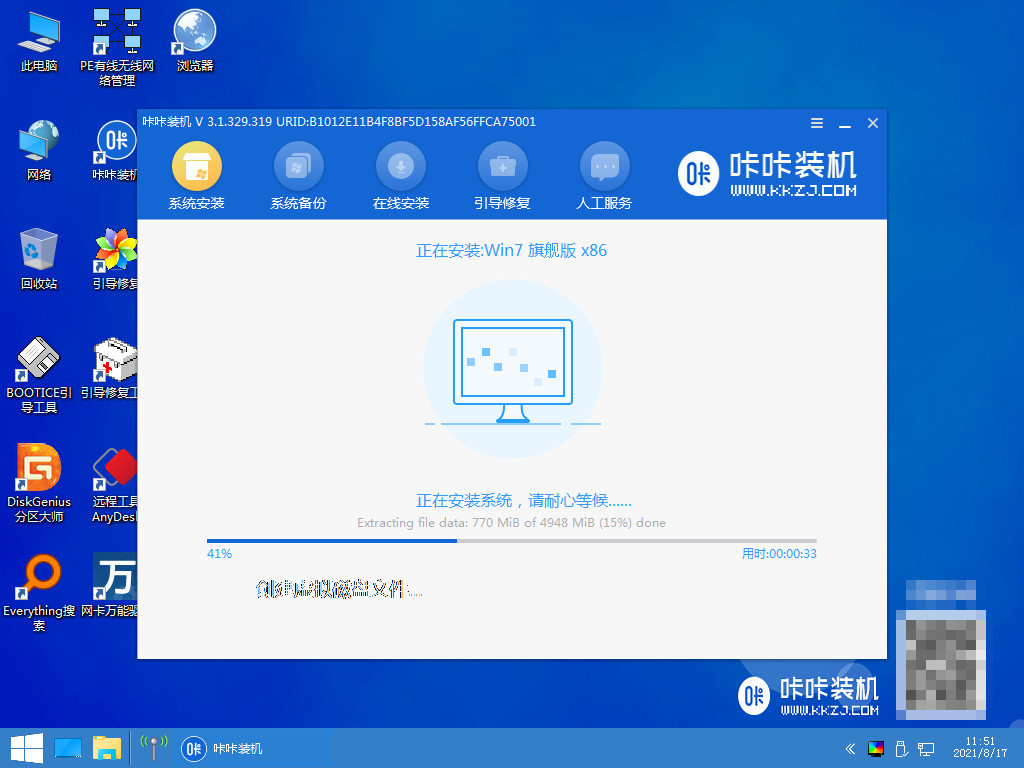
10、提示安装完成后我们点击立即重启。

11、重启完成后进入系统桌面,代表安装完成。

总结:
以上就是我分享的系统重装教程,我们可以通过咔咔装机软件一键重装win7系统,也可以u盘重装win7系统,希望能够帮助到大家。
 有用
26
有用
26


 小白系统
小白系统


 1000
1000 1000
1000 1000
1000 1000
1000 1000
1000 1000
1000 1000
1000 1000
1000 1000
1000 1000
1000猜您喜欢
- Win7超级精简系统:极致轻盈,畅享高效..2024/01/05
- Win11和Win7对比:升级的必要性及常见问..2024/07/17
- google怎么翻译网页,小编教你google翻..2018/07/27
- 运行内存,小编教你如何扩大电脑的运行..2018/04/24
- 风林火山win7装机版推荐2017/07/19
- 方正一体机怎么安装win7系统..2020/05/26
相关推荐
- Word公式编辑器怎么使用,小编教你怎么..2017/11/08
- Win7如何分区2023/12/02
- 小编教你win7输入法不显示怎么办..2017/10/30
- 小编教你如何装win7系统2017/07/20
- win7系统修复软件的详细介绍..2021/06/10
- 深度技术ghost windows 732专业版下载..2017/07/15














 关注微信公众号
关注微信公众号



